Te-ai întrebat vreodată de ce unele tweet-uri primesc mult mai multe clicuri decât altele, chiar și atunci când conținutul este similar? Secretul constă adesea în modul în care apare conținutul atunci când este partajat. Tweet-urile cu text simplu sunt ignorate, dar tweet-urile cu previzualizări atrăgătoare captează atenția și generează clicuri.
Aici, la WPBeginner, folosim Carduri Twitter pentru a controla cum arată tweet-urile noastre și pentru a crește implicarea. Vedem o creștere notabilă în traficul nostru pe rețelele sociale și ratele de implicare.
Partea cea mai bună? Adăugarea cardurilor Twitter pe site-ul dvs. WordPress nu necesită abilități de codare sau expertiză tehnică. Vă vom arăta mai multe metode pentru a configura acest lucru, de la soluții simple cu pluginuri la implementare manuală, astfel încât să puteți alege ce funcționează cel mai bine pentru nivelul dvs. de abilități.

De ce să folosiți carduri Twitter în WordPress?
Cardurile Twitter vă permit să adăugați un titlu, un rezumat, o imagine și un fișier video sau audio la tweet-ul dvs. Astfel, aveți mai multe șanse să obțineți mai multe clicuri și retweet-uri.
Puteți vedea un exemplu live accesând pagina noastră WPBeginner pe X.

Cel mai mare avantaj al cardurilor Twitter este că măresc numărul de persoane care îți urmăresc conturile X prin atribuirea conținutului. Adesea, oamenii tweet-ează linkurile tale fără să-ți acorde creditul cuvenit.
De exemplu, să spunem că @syedbalkhi retweetează o postare de la @wpbeginner fără atribuire, iar alte persoane retweetează @syedbalkhi. Atunci utilizatorii care văd acele retweeturi sunt mai predispuși să îl urmărească pe @syedbalkhi decât pe @wpbeginner.
Adesea, curatorii de conținut fac acest lucru pentru a menține lungimea tweet-urilor scurtă și pentru a asigura retweet-urile propriilor tweet-uri.
Cu Twitter Cards, această problemă este rezolvată deoarece primești credit pe site-ul dvs. WordPress de la fiecare tweet care menționează articolul dvs.
Acum că știți beneficiile cardurilor Twitter, să vedem cum să le implementați în WordPress. Vom acoperi două metode și vă vom arăta cum să testați și să validați cardurile dvs. Twitter:
Metoda 1: Utilizarea pluginului AIOSEO pentru a adăuga carduri Twitter (Recomandat)
Cel mai simplu mod de a adăuga Twitter Cards pe site-ul dvs. este utilizând pluginul All in One SEO (AIOSEO) pentru WordPress. Este cel mai bun plugin SEO pentru WordPress și este utilizat de peste 3 milioane de site-uri web.
Mai întâi, va trebui să instalați și să activați pluginul AIOSEO. Pentru mai multe detalii, urmați tutorialul nostru pas cu pas despre cum să instalați un plugin WordPress.
Puteți folosi versiunea gratuită a AIOSEO, deoarece oferă o funcție pentru configurarea cardurilor Twitter pe site-ul dvs. WordPress.
După ce pluginul este activ, accesați zona de administrare WordPress și navigați la All in One SEO » Rețele sociale. Apoi faceți clic pe fila „X (Twitter)” și asigurați-vă că opțiunea „Activați cardul X” este activată.

Odată ce ai activat Cardurile Twitter, le poți schimba aspectul folosind diferite setări.
AIOSEO vă permite să selectați Tipul implicit de card pentru conținutul dvs. Pluginul va seta „Rezumat” ca tip implicit de card, care afișează titlul, rezumatul și imaginea miniaturală pentru conținutul dvs.
Totuși, o poți schimba în 'Rezumat cu imagine mare' din meniul derulant, iar Twitter va afișa tweet-ul tău cu o imagine mare.

După aceea, trebuie să selectați Sursa implicită a imaginii postării. Aceasta este imaginea pe care doriți să o afișați pe cardurile dvs. Twitter.
Există diferite opțiuni din care puteți alege folosind meniul derulant. De exemplu, puteți încărca sau selecta o imagine implicită care va apărea în cardul X (Twitter) sau puteți selecta imaginea de prezentare, imaginea atașată, prima imagine din conținut și multe altele.

Apoi, adăugați o Imagine implicită pentru postare X, care va fi folosită ca backup în cazul în care conținutul dvs. nu are o imagine.
De exemplu, dacă sursa imaginii postării dvs. este o imagine de prezentare, dar postarea nu are o imagine de prezentare, atunci X va folosi imaginea implicită în schimb.

Pe lângă acestea, AIOSEO oferă mai multe opțiuni pentru a afișa date suplimentare, cum ar fi autorul postării și timpul necesar pentru a citi un articol.
Există, de asemenea, o opțiune de a seta Sursa implicită a imaginii termenului, dar veți avea nevoie de AIOSEO Pro sau o licență superioară pentru a utiliza această funcție.
Acum, dacă derulați în jos, veți vedea setările paginii de pornire pentru Twitter. Pluginul va afișa o previzualizare a modului în care va arăta pagina dvs. de pornire pe un card Twitter.

Sub această secțiune, puteți schimba Tipul de card și puteți adăuga o Imagine pentru pagina de pornire.
Acest lucru este similar cu pașii pe care i-am arătat mai devreme, dar diferența este că aceste setări sunt pentru pagina dvs. de pornire.

Apoi, introduceți un Titlu și o Descriere pentru Pagina de pornire care vor apărea pe Cardul Twitter.
Odată ce acest lucru este făcut, faceți clic pe butonul ‘Salvează modificările’.

Pe lângă asta, AIOSEO vă permite, de asemenea, să modificați setările cardurilor X (Twitter) pentru postări și pagini individuale.
Pentru a face acest lucru, editați orice postare sau pagină de blog și apoi derulați în jos la Setările AIOSEO din editorul de conținut. Acum faceți clic pe fila „Social” și selectați „X (Twitter)”.
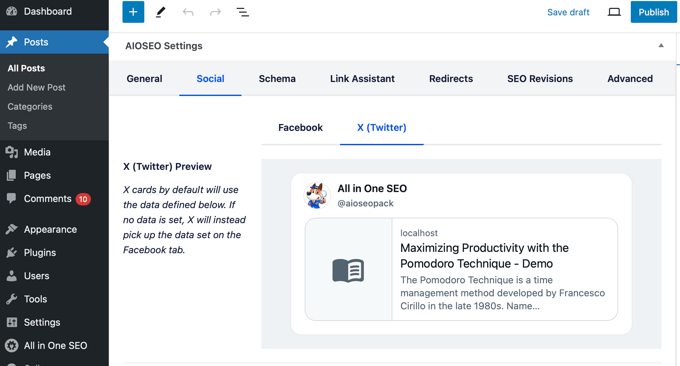
Pluginul va afișa o previzualizare a cardului X al postării dvs. și vă va oferi opțiunea de a utiliza date din fila Facebook. De asemenea, vă permite să editați titlul și descrierea X.
Puteți scrie un titlu și o descriere nouă sau puteți folosi etichete inteligente. De exemplu, dacă folosiți eticheta ‘+ Titlul postării’ deasupra câmpului Titlu Twitter, atunci AIOSEO va folosi automat titlul postării dvs. în Cardul Twitter.

După aceea, derulați în jos și selectați Sursa imaginii pentru Cardul dvs. Twitter. Utilizați meniul derulant pentru a selecta imaginea pe care doriți să o afișați pentru postarea dvs., cum ar fi o imagine recomandată, o imagine atașată, prima imagine din conținut și așa mai departe.
În cele din urmă, puteți selecta Tipul Cardului Twitter din meniul derulant. Implicit, AIOSEO îl va seta la „Rezumat”, dar îl puteți schimba în „Rezumat cu imagine mare”.

Apoi, actualizează sau publică postarea de pe blog. Acum ai adăugat cu succes Carduri Twitter pe site-ul tău WordPress.
Metoda 2: Adăugarea Cardurilor Twitter în WordPress (Metoda Cod)
Această metodă necesită adăugarea de cod în fișierele temei sau temei copil. Pur și simplu deschideți fișierul header.php sau utilizați pluginul gratuit WPCode pentru a adăuga acest cod personalizat chiar înainte de tag-ul </head>:
<?php
#twitter cards hack
if(is_single() || is_page()) {
$twitter_url = get_permalink();
$twitter_title = get_the_title();
$twitter_desc = get_the_excerpt();
$twitter_thumbs = wp_get_attachment_image_src( get_post_thumbnail_id($post->ID), full );
$twitter_thumb = $twitter_thumbs[0];
if(!$twitter_thumb) {
$twitter_thumb = 'http://www.gravatar.com/avatar/8eb9ee80d39f13cbbad56da88ef3a6ee?rating=PG&size=75';
}
$twitter_name = str_replace('@', '', get_the_author_meta('twitter'));
?>
<meta name="twitter:card" value="summary" />
<meta name="twitter:url" value="<?php echo $twitter_url; ?>" />
<meta name="twitter:title" value="<?php echo $twitter_title; ?>" />
<meta name="twitter:description" value="<?php echo $twitter_desc; ?>" />
<meta name="twitter:image" value="<?php echo $twitter_thumb; ?>" />
<meta name="twitter:site" value="@libdemvoice" />
<?
if($twitter_name) {
?>
<meta name="twitter:creator" value="@<?php echo $twitter_name; ?>" />
<?
}
}
?>
Puteți schimba valoarea „twitter:card” de pe linia 14 în „summary_large_image” dacă doriți să afișați un card rezumat cu o imagine mare.
Dacă nu știi cum să lucrezi cu PHP sau întâmpini probleme cu Metoda 2, atunci te rugăm să folosești Metoda 1.
Testați și validați cardurile dvs. Twitter
Înainte ca linkurile de pe site-ul tău WordPress să afișeze Carduri Twitter, trebuie mai întâi să le verifici în validatorul de carduri Twitter.
Pur și simplu accesați pagina Validare card de pe site-ul dezvoltatorilor Twitter. Introduceți URL-ul oricărei postări de pe site-ul dvs. WordPress și faceți clic pe butonul „Previzualizare card”.

Validatorul de carduri nu mai afișează o previzualizare a tweet-ului, dar arată un jurnal dacă cardul Twitter s-a încărcat cu succes sau nu.
Actualizare: Anterior, trebuia să aplici pentru participarea la Cardurile Twitter. Cu toate acestea, Twitter a implementat un sistem care adaugă automat domenii pe lista albă atunci când le testezi cu validatorul sau pur și simplu partajezi un URL pe Twitter.
Întrebări frecvente
Am acoperit elementele de bază ale adăugării Twitter Cards pe site-ul dvs. WordPress, dar s-ar putea să mai aveți unele întrebări. Mai jos sunt cele mai frecvente întrebări pe care le primim despre Twitter Cards și implementarea lor.
1. Cardurile Twitter funcționează automat odată ce le adaug pe site-ul meu WordPress?
Cardurile Twitter ar trebui să funcționeze automat odată ce ați implementat corect meta tag-urile pe site-ul dvs. Cu toate acestea, poate dura ceva timp până când Twitter recunoaște și începe să afișeze cardurile dvs. Puteți accelera procesul utilizând instrumentul Card Validator de la Twitter pentru a vă testa URL-urile și pentru a solicita ca Twitter să scaneze site-ul dvs.
2. Care este diferența dintre Twitter Cards de tip Rezumat și Rezumat cu imagine mare?
Principala diferență este dimensiunea și aspectul imaginii. Cardurile de rezumat afișează o mică imagine miniaturală pe partea stângă a tweet-ului, în timp ce cardurile de rezumat cu imagine mare arată o imagine mare și proeminentă deasupra textului. Cardurile cu imagini mari tind să obțină mai multă implicare, dar ocupă mai mult spațiu în cronologie.
3. Pot folosi diferite tipuri de carduri Twitter pentru diferite pagini de pe site-ul meu?
Da, puteți folosi absolut diferite tipuri de carduri Twitter pentru pagini diferite. Majoritatea pluginurilor SEO precum All in One SEO (AIOSEO) vă permit să setați setări specifice pentru cardurile Twitter pentru postări și pagini individuale. Acest lucru vă oferă flexibilitatea de a alege cel mai bun tip de card pentru fiecare conținut.
4. De ce nu apar cardurile mele Twitter când partajez conținutul meu?
Există mai multe motive pentru care cardurile Twitter s-ar putea să nu apară: meta tag-urile nu sunt implementate corect, Twitter nu a indexat încă site-ul dvs., există erori în marcajul cardului dvs. sau imaginile dvs. nu îndeplinesc cerințele Twitter. Utilizați Card Validator de la Twitter pentru a depana și a identifica orice probleme.
5. Trebuie să aprob cardurile mele Twitter cu Twitter înainte de a le folosi?
Nu, Twitter nu mai necesită aprobare pentru Twitter Cards. Atâta timp cât cardurile dvs. sunt implementate corect și respectă ghidurile Twitter, acestea ar trebui să se afișeze automat atunci când conținutul dvs. este partajat.
6. Ce dimensiuni ale imaginilor funcționează cel mai bine pentru Twitter Cards?
Pentru cardurile de rezumat, folosiți imagini de cel puțin 144×144 pixeli (formatul pătrat funcționează bine). Pentru cardurile de rezumat cu imagine mare, folosiți imagini de cel puțin 300×157 pixeli cu un raport de aspect de 1.91:1. Dimensiunea maximă a fișierului pentru imagini este de 5 MB, iar Twitter suportă formatele JPG, PNG, WebP și GIF.
Ghiduri experte pentru utilizarea Twitter cu WordPress
Sperăm că acest articol v-a ajutat să adăugați carduri Twitter pe WordPress. S-ar putea să doriți să vedeți și alte ghiduri legate de utilizarea X (Twitter) cu WordPress.
- Cum să tweetați automat atunci când publicați o postare nouă în WordPress
- Cum să adăugați butonul de partajare și retweet pe Twitter în WordPress
- Cum să încorporezi tweet-uri reale în postările de blog WordPress
- Cum să remediați imaginile cardurilor Twitter deteriorate în WordPress
- Cum să afișați Twitter-ul și Facebook-ul autorului pe pagina de profil
- Cele mai bune pluginuri Twitter pentru WordPress (comparativ)
- Cum să afișezi tweet-uri recente în WordPress (pas cu pas)
- Cum să adaugi fluxurile tale de social media în WordPress (Pas cu Pas)
Dacă ți-a plăcut acest articol, te rugăm să te abonezi la canalul nostru de YouTube pentru tutoriale video WordPress. Ne poți găsi, de asemenea, pe Twitter și Facebook.





Aramide
Ați fost extraordinar în a oferi informații excelente despre WordPress. Tutorialele dvs. sunt grozave și sunt materiale de învățare minunate. Mulțumesc că ați fost mereu acolo pentru noi.
Suport WPBeginner
Goad you’ve found our content helpful
Admin
Dee
Salut! Am un blog gratuit pe wordpress.com și nu sunt sigur cum să adaug carduri Twitter. Nu știu dacă pot edita codul HTML al temei mele fără un plugin (dacă pot, nu știu cum să găsesc codul HTML) (sunt super nou în WP) există vreo modalitate de a adăuga carduri Twitter gratuit
Suport WPBeginner
Ar trebui să contactați WordPress.com pentru a afla ce au disponibil în prezent.
Admin
MStokely
Mulțumesc! A durat ceva timp până a funcționat, cred că pentru că memoria cache a trebuit să fie curățată, dar aceasta este SINGURA soluție pe care am găsit-o și care a funcționat.
Suport WPBeginner
Glad our guide was able to help
Admin
Pierre
Întrebare despre asta, când postez un link de pe site-ul meu pe Twitter, imaginea de previzualizare arată doar logo-ul Wordpress W în loc de ceea ce am setat în Yoast. Este doar o chestiune de așteptare sau fac ceva greșit?
Suport WPBeginner
Este posibil să doriți să vă asigurați că ați șters orice cache de pe site-ul dvs. pentru ca Twitter să obțină imaginea corectă, iar după aceea, va trebui să așteptați ca cache-ul Twitter să se golească.
Admin
neo
thanks for the guide, adding Twiter Cards through Yoast was the easies way for me
Suport WPBeginner
Glad our article could help
Admin
MIke
Salut, sunt foarte târziu la acest articol, dar mă întreb cum să modific codul php pentru a produce imaginea mare cu cardul rezumat.
Am încercat, dar nu am reușit încă. Idei și sfaturi apreciate.
salutări
Mark Larson
Primesc această eroare:
"Notificare: Utilizarea constantei nedefinite full – presupusă 'full' în"
Nu sunt sigur cum să scap de el.
Ted Bergman
Mulțumesc pentru acest post. Când am nevoie să știu cum să fac ceva pe Wordpress, vin aici mai întâi. Instrucțiunile dvs. ușor de înțeles sunt neprețuite!
Sarah Bridge
Am urmat toți pașii folosind Yoast și mi-am validat URL-ul – dar tot nu apare nicio imagine când postez URL-ul meu pe Twitter? A spus asta:
Sarah Bridge
Cardul pentru site-ul dvs. va arăta cam așa!
și dedesubt, în partea dreaptă, are cuvintele corecte, dar în partea stângă, unde ar trebui să fie o imagine, nu este decât o cutie gri cu ceea ce pare a fi un scroll gri în ea. O poți accesa pentru a ajunge pe site-ul meu, dar aș prefera o imagine acolo în loc de o cutie gri. Aveți vreo idee?
Daniela
Am reușit să fac asta în trecut. Totuși, a fost întotdeauna când foloseam cardul rezumat cu imagine mare (care este setat ca implicit în setările mele Yoast). Acum încerc să postez un card rezumat (normal, nu imagine mare), dar Yoast îl suprascrie la card rezumat cu imagine mare. Cum pot preveni acest lucru?
Ca o notă, fac ambele metode: adaug informații în pluginul Yoast și scriu taguri de metadate într-un plugin.
Chinny
A fost foarte util! Mulțumesc. Am făcut-o și cardurile Twitter au apărut automat chiar și pentru tweet-urile anterioare.
Haris
EROARE: Meta tag obligatoriu lipsă (twitter:text:description)
Getting this error
Nick Farrell
Puteți, de asemenea, să introduceți etichetele meta direct în corpul postării dvs. Nu este metoda ideală, deoarece creează spațiu alb gol unde se află etichetele dvs., dar este o soluție bună pentru cei care au probleme.
Laurel
Dacă codul php de mai sus pare să vă deterioreze site-ul, este posibil ca serverul dvs. să nu utilizeze etichete scurte php (folosind „<?" ca etichetă de deschidere în loc de „<?php"). Încercați această versiune în schimb:
Prabs
Salut, mulțumesc pentru postarea informativă. Totuși, am făcut totul și, când am testat site-ul meu prin validatorul de carduri, mi s-a spus că nu a putut genera imaginea deoarece site-ul meu nu este pe lista albă! Aveți vreo idee ce pot face?
Sarah
Salut,
Realizez că aceasta este o postare veche,
DACĂ introduceți codul direct în header.php; asigurați-vă că schimbați valorile de pe liniile 10 și 19, deoarece acestea indică contul contributorilor, deci asigurați-vă că le schimbați cu ale dumneavoastră.
just sayin …
Jahmya
Salut,
Am urmat toți pașii, dar când încerc să validez cu Twitter, îmi spune că lipsește meta tag-ul meu de descriere text. Nu știu nimic despre cod, așa că am folosit prima metodă. Orice ajutor?
sonam
este gratuit?
Tyler
În sfârșit un tutorial util! Ați crede că Twitter ar face acest lucru puțin mai simplu. Vă mulțumesc mult pentru ajutor!
Michael
Există o modalitate de a notifica automat validatorul Twitter atunci când un post/o pagină este actualizat(ă)?
Am un site pe care conținutul este publicat automat dintr-o sursă fără o imagine de prezentare, așa că odată ce adaug manual imaginea, trebuie să validez manual postarea/pagina din nou pentru ca cardurile să apară pe Twitter.
Speram să existe o modalitate de a notifica automat validatorul Twitter atunci când o pagină/un post este actualizat(ă).
Azita
Nu știu de ce codul de mai sus s-a întrerupt.
Acesta este codul pe care îl folosesc:
ID), full );
$twitter_thumb = $twitter_thumbs[0];
if(!$twitter_thumb) {
$twitter_thumb = ‘url of imag’;
}
$twitter_name = str_replace(‘@’, ”, get_the_author_meta(‘twitter’));
?>
<meta name="twitter:title" content="” />
<meta name="twitter:description" contente="” />
<meta name="twitter:image" content="” />
Azita
Mulțumesc mult. Am înțeles. Nu vă faceți griji. Vă rog să ignorați acest comentariu.
Vă mulțumesc din nou.
Adrian Robertson
Un alt postare grozavă… lucruri excelente!
Pentru oricine are probleme cu afișarea imaginii (am selectat Sumar ca opțiune pentru Cardul Twitter), asigurați-vă doar că folosiți o imagine reprezentativă, deoarece de acolo se extrage.
Fără a specifica acest lucru, ceea ce am văzut a fost logo-ul site-ului meu (care era mult prea mare pentru imaginea Rezumat)
Nefeli D
Can’t thank you enough !
Cheo
Salut, am făcut toți pașii și cardul Twitter este ok, dar imaginea de previzualizare nu se încarcă! Ce ar trebui să fac?
Suport WPBeginner
Dacă folosiți metoda codului, atunci încercați să folosiți metoda pluginului. Dacă folosiți deja metoda pluginului, atunci încercați să repetați cu atenție toți pașii.
Admin
shamsher
am o întrebare, când unde să o încarc pe toate paginile și postările sau doar pe pagina principală.
pentru că atunci când partajez orice link de pe blogul meu pe Twitter, după ce adaug asta în antet, de fiecare dată apare aceeași imagine.
Adrian Robertson
Este logo-ul site-ului tău cel care apare?
Verifică doar dacă ai o imagine de prezentare setată pentru postarea ta, și ar trebui să o preia de acolo
Roger Dunkelbarger
Am găsit acest articol și am urmat pașii pentru a configura Twitter Cards, deoarece aveam deja Yoast. Dorim să folosim cardul Video Player, dar se pare că nu este o opțiune. Avem nevoie să folosim un alt plugin sau acea opțiune este disponibilă?
Amanda
Folosesc carduri Twitter prin Yoast SEO, însă când postez am un link și un buton "view summary" pe care oamenii trebuie să dea click pentru a vedea imaginile mele. Vreau ca imaginile să fie populate automat, fără a fi nevoie de un click. Cum pot face asta?
Iată contul meu de Twitter, astfel încât să puteți vedea tweet-urile mele ca exemplu
Graham
Totul merge bine cu includerea cardurilor Twitter. Aș dori ca imaginea care apare pe Twitter să fie legată sau să existe un link dedesubt pentru a o direcționa către un site terț, aveți vreo idee?
Ah, și apropo, aș dori să vă mulțumesc pentru că ați realizat că nu toată lumea are studii în informatică și a câștigat la MIT !!
Suport WPBeginner
Imaginea poate fi legată doar de linkul pe care îl partajați.
Admin
Tina Marie Ernspiker
Thank you very much! My blog is white-listed now, with Twitter Cards Whoot, whoot!
Whoot, whoot!
Jas
Salut,
Mulțumesc pentru tutorialul dvs. Am încercat cu codul de mai sus. Dar puteți explica, vă rog, cum să fac ca Twitter card să funcționeze pentru mai multe conturi.
Am zece pagini diferite de Twitter unde aceeași postare va fi trimisă ca și Card Twitter.
Deci trebuie să repet linia de mai jos de 10 ori cu nume diferite:
…..
...
….
….
Vă rog să sugerați?
Mulțumesc!
jas
codul nu se afișează în comentariul meu anterior, vreau să spun că meta tag-ul cu numele site-ului Twitter trebuie repetat cu nume diferite?
<meta name="twitter:creator" value="@” />
Edna
A fost super util, mulțumesc!
Un lucru rapid, am observat că linkul de validare nu mai funcționează. Cred că acesta este acum linkul Card Validator (l-am obținut de pe blogul Twitter, mi-a funcționat bine):
Suport WPBeginner
Mulțumim, am actualizat articolul.
Admin
Maha
Cum să cer aprobarea site-ului meu de către Twitter..vă rog ajutați-mă am încercat cardul Twitter, instrumentul de previzualizare spune că cardul meu este pe lista albă..
riad
salut, îmi place site-ul tău, foarte frumos, vreau să te întreb cum să schimbi limba wordpress din franceză în engleză sau arabă
Suport WPBeginner
Puteți schimba limba din pagina Setări > General în zona de administrare WordPress.
Admin
Paul Middlebrooks
Soluția Yoast nu a funcționat pentru mine. Am urmat instrucțiunile (de 3 ori pentru a mă asigura), iar Card Validator îmi vede metadatele, dar îmi spune că nu am card.
De asemenea, nici Instrumentul de Previzualizare, nici linkurile „Completează acest formular” nu au funcționat:
https://dev.twitter.com/docs/cards/preview
Poate această soluție este deja istorie?
samiOOTB
Am făcut acest lucru și cardurile Twitter funcționau perfect de luni de zile. Brusc, în ultimele zile, au încetat să mai funcționeze. Ce pot face?
Megan Kubasch
Deci am instalat WP SEO by Yoast și am urmat toate instrucțiunile până la punctul în care inserez URL-ul Cardului pe pagina de Prevualizare pentru Card Validator pe Twitter. Ce URL ar trebui să inserez? Am folosit URL-ul blogului meu, dar apare o eroare, spunând No Card Found (Eroare Card). Orice ajutor pe care îl puteți oferi ar fi foarte apreciat.
Paula
It will not do it for a main blog page. You have to enter a post page url. So something like http://www.blogname.com/title-of-blog-post not http://www.blogname.com Hope that helps!
Eric Yoffie
Cardul meu Twitter a fost aprobat, dar nu știu cum să-l fac să funcționeze. Ar trebui să completez un formular? Sunt utilizator WordPress.
Lauren Riley
Acest lucru este foarte util, mulțumesc.
Un lucru, am activat acest lucru folosind pluginul WordPress Yoast SEO și am configurat manual un card Twitter introducând manual toate informațiile pe validatorul de carduri pentru o postare de blog.
Acest lucru a funcționat, dar când tweetez un link către celelalte postări de pe blogul meu, nu se afișează cardul Twitter. Trebuie să configurați cardurile Twitter pentru fiecare postare de pe blog sau ar trebui să se facă automat pentru fiecare postare de pe blog?
Manuel Echeverry
graciass!!! mulțumesc! în sfârșit am reușit să trimit cererea mea către Twitter, sper să primesc cardul aprobat
Ruth
Ah, și P.S. Trebuie să aprobăm fiecare postare sau va fi automat după ce prima noastră postare a fost aprobată... Din nou, mulțumesc
Ruth
Mulțumesc, funcționează excelent, cu excepția unui singur lucru: nu reușesc să includ o imagine. Cum aș putea face asta?
Karan Singh
când instalez acest plugin, apoi mă întreabă „Tocmai ați instalat WordPress SEO by Yoast. Vă rugăm să ne ajutați să-l îmbunătățim, permițându-ne să colectăm statistici anonime de utilizare, astfel încât să știm cu ce configurații, pluginuri și teme să testăm” Permiteți urmărirea sau nu, ce ar trebui să fac,
Permiteți urmărirea sau nu.
Sri Ganesh.M
Codurile nu funcționează pentru blogul animhut. Afișează eroare! Tip de card invalid
Kevin
Salut. Ghid excelent, mulțumesc!
Sunt blocat în prezent încercând să validez twitter:creator. Când mă uit la sursa unuia dintre postările mele, nu văd deloc meta tag-ul twitter:creator. Ați putea să mă îndrumați în direcția corectă? Îl codific manual.
Gareth
Postare grozavă – mă chinuiam să configurez cardurile Twitter folosind un plugin WordPress fără să-mi dau seama că Yoast îl avea încorporat!
Totul este configurat și așteaptă aprobarea – mulțumesc, băieți
Jason Acidre
Post util! Planific de mult timp să adaug carduri Twitter pe blogul meu și abia acum am avut timp să le ajustez, am găsit acest ghid foarte util, așa că mulțumesc.
Reap3RGHS
Bună,
Am o problemă simplă. Voi adăuga numele meu de utilizator de Twitter la setările profilului meu. Tocmai am adăugat Reap3R_GHS și l-am transformat în http://reap3r_ghs. Ce pot face?
Personal editorial
Asta e ciudat. L-ai postat pe forumul de suport pentru ca Yoast să-l vadă?
Admin
Reap3RGHS
Nu este în setările Yoast, ci în setările profilului...
Julien Maury
Salut,
Este grozav, dar deoarece apelăm rezumatul în afara buclei (antet), oamenii ar putea avea surprize neplăcute pentru descrierea lor.
Deci, iată un fragment bun de pe uplifted.net care rezolvă problema:
function get_excerpt_by_id($post_id){ $the_post = get_post($post_id); //Obține ID-ul postării $the_excerpt = $the_post->post_content; //Obține conținutul postării pentru a fi folosit ca bază pentru rezumat $excerpt_length = 35; //Setează lungimea rezumatului după numărul de cuvinte $the_excerpt = strip_tags(strip_shortcodes($the_excerpt)); //Elimină tag-urile și imaginile $words = explode(‘ ‘, $the_excerpt, $excerpt_length + 1); if(count($words) > $excerpt_length) : array_pop($words); array_push($words, ‘…’); $the_excerpt = implode(‘ ‘, $words); endif; $the_excerpt = ” . $the_excerpt . ”; return $the_excerpt; }
Apoi ați putea înlocui get_the_excerpt() cu aceasta :
get_excerpt_by_id($post_id)
Thanks.
Julien Maury
Îmi pare rău, nu a fost exact asta :
Apelați funcția în acest fel : get_excerpt_by_id($post->ID) altfel veți primi o notificare !
$post_id nu este definit.
De asemenea, get_the_excerpt() este depreciat.
Puteți adăuga, de asemenea, un esc_attr() pe $the_excerpt pentru a evita meta-ul spart dacă rezumatul conține ghilimele
Mulțumesc!
Julien Maury
În cele din urmă am creat un plugin pentru a rezolva această problemă: http://wordpress.org/extend/plugins/jm-twitter-cards/
Main Uddin
Nu este nevoie să folosiți niciun cod, pur și simplu folosiți Wordpress SEO by Yoast, așa cum a spus Syed Balkhi, care este cel mai bun pentru cardul Twitter.
Julien Maury
Hi,
There’s no need to use any code. But still my plugin allows you to choose which type of card you want to use on each post. Moreover you can change meta creator (guest blogging) per each post too. I think it’s worthy
Roy McKenzie
Total meritat!
Manuel Garcia
Când previzualizez cardul meu de Twitter, eroarea spune:
„Eroare internă. Cel mai probabil o eroare de preluare.”
Ce să fac?
Sai Liou
Mulțumesc pentru articol! Am ales metoda #1. În previzualizarea Twitter, văd doar rezumatul postării și nu imaginea. Am actualizat fișierul robot.txt pentru a permite twitterbot. Cu toate acestea, încă nu se afișează nicio imagine în previzualizare. Aveți vreo idee despre asta? Vă mulțumesc anticipat.
Personal editorial
Verificați în vizualizarea sursă (view:source) pentru a vedea dacă aveți tag-urile de imagine. Imaginea este de obicei preluată din imaginea dvs. recomandată.
Admin